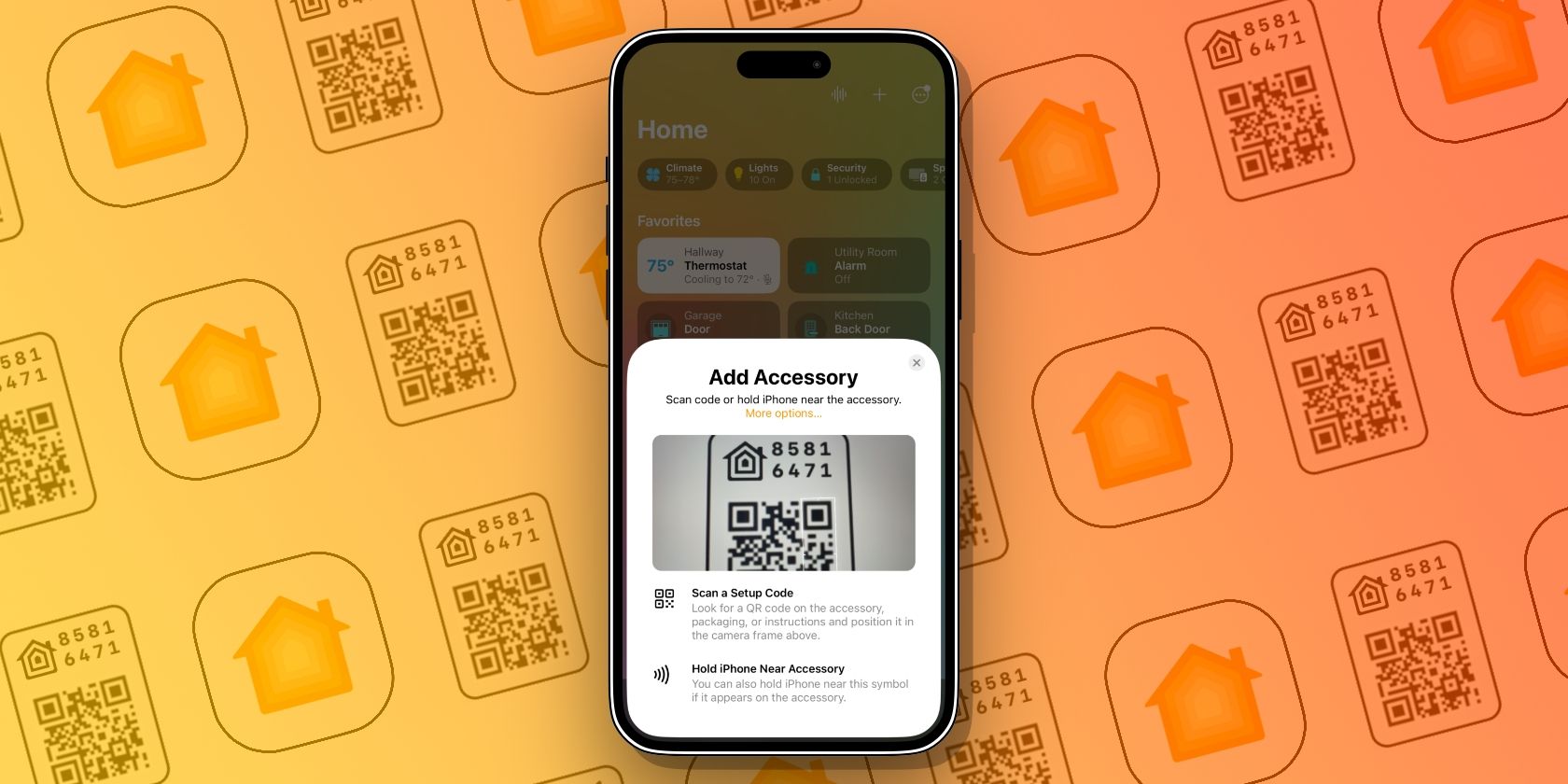اگر کد جفتسازی مهم HomeKit را در دستگاههای خانه هوشمند سازگار با Apple خود به اشتباه جا انداخته باشید، همه چیز از بین نمیرود.
کدهای جفت شدن Apple HomeKit اتصال دستگاه ها را به خانه های هوشمند ما سریع و آسان می کند. با این حال، کدهای HomeKit برای هر دستگاه منحصربهفرد هستند، بنابراین در صورت گم کردن یکی از دستگاهها، میتوانند فرآیند را بسیار دشوار کنند.
در اینجا تعدادی از کارهایی است که در صورت گم شدن کد HomeKit می توانید انجام دهید – و نحوه جلوگیری از ضررهای بعدی.
1. در همه مکان های مناسب نگاه کنید

جستجوی خود را با بررسی کامل دستگاه خانه هوشمند خود شروع کنید. بسته به فروشنده، ممکن است یک برچسب کد HomeKit به طرفین، پشت، محفظه باتری یا سینی قابل جابجایی دستگاه شما وصل شود.
اگر نمی توانید برچسب کد HomeKit را پیدا کنید، سعی کنید به مدل و شماره سریال دستگاه خود نگاه کنید. اگر مرجع کد راهاندازی یا جفتسازی را مشاهده کردید، به احتمال زیاد کد HomeKit شماست. در حالی که نمی توانید آن را با برنامه Home اسکن کنید، همچنان می توانید با وارد کردن دستی کد جفت شدن، یک محصول خانه هوشمند را به Apple HomeKit اضافه کنید.
همچنین میتوانید بستهبندی، دفترچه راهنما یا سایر جزوههای همراه دستگاه خود را بررسی کنید. برخی از فروشندگان حتی با ارائه یک برچسب کد جفت اضافی، که گاهی اوقات داخل جعبه شل پیدا می شود، راه بیشتری را طی می کنند.
در برخی موارد، دستگاه HomeKit شما ممکن است کد جفت شدن فیزیکی نداشته باشد. دستگاههای دارای نمایشگر داخلی – مانند ترموستاتها – کد شما را به صورت دیجیتالی در طول فرآیند راهاندازی ارائه میکنند، در حالی که سایر دستگاهها یک کد جفتسازی ایجاد میکنند یا آن را مستقیماً به HomeKit فشار میدهند.
2. سعی کنید دستگاه خود را با NFC جفت کنید
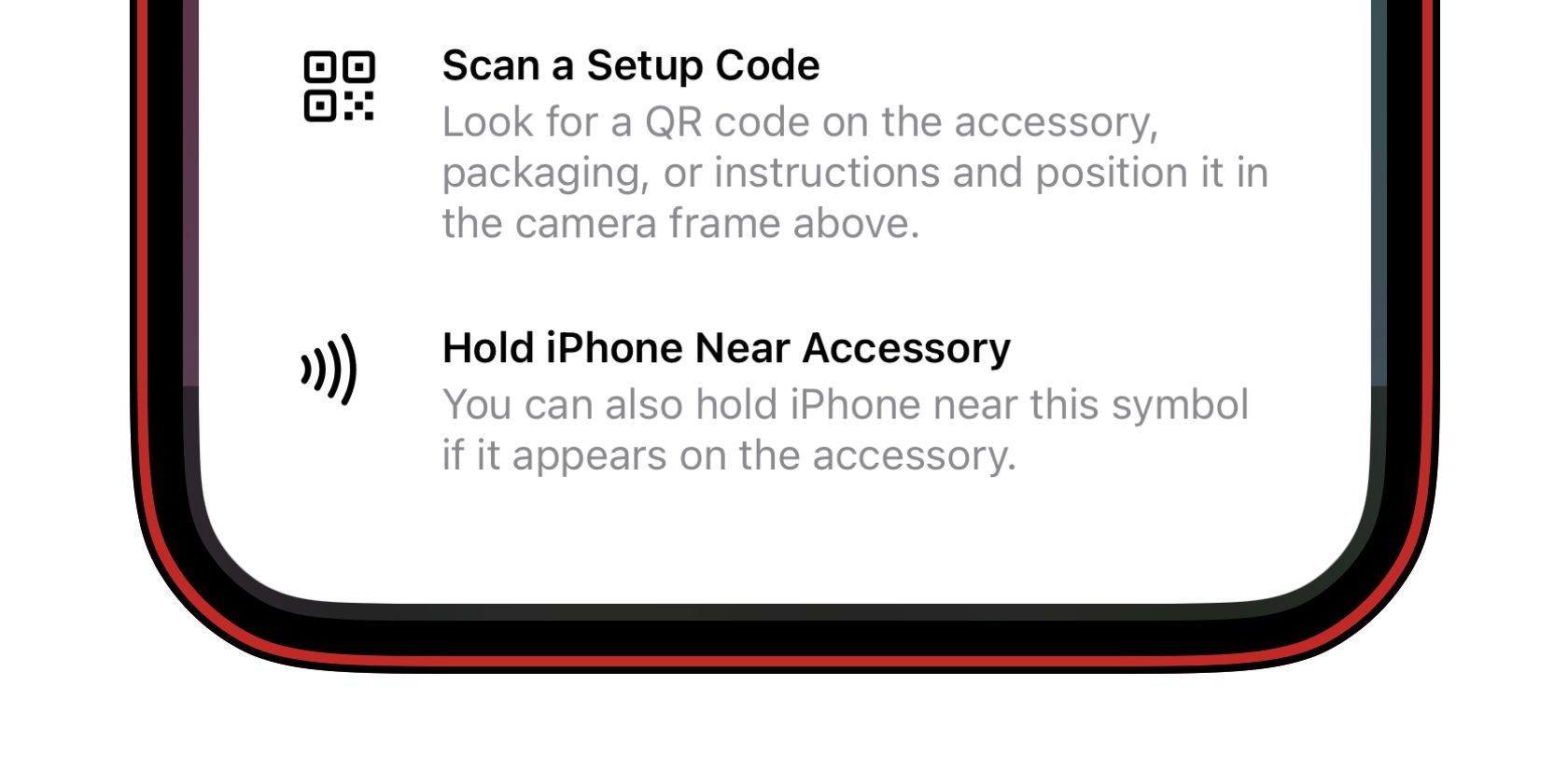
در حالی که معمول نیست، برخی از دستگاه ها دارای رادیو NFC برای جفت شدن بی سیم هستند. اگر کد خود را گم کردید، سعی کنید دستگاه خود را در حالی که آیفون خود را تا حد امکان نزدیک به آن نگه داشته اید روشن کنید.
برخی از دستگاهها نیاز دارند که تلفن شما نزدیک یک نقطه خاص باشد، بنابراین ممکن است لازم باشد چند منطقه مختلف را امتحان کنید. اگر دستگاه شما دارای قابلیت NFC باشد، فرآیند آشنای جفت شدن Apple Home روی صفحه نمایش شما ظاهر می شود.
3. با سازنده تماس بگیرید

اگر نمیتوانید کد HomeKit خود را پیدا کنید و جفتسازی NFC کار نمیکند، میتوانید با سازنده دستگاه خود تماس بگیرید. در حالی که اکثر فروشندگان به دلایل امنیتی کپی از کدهای HomeKit شما را ذخیره نمی کنند، تعداد کمی مانند Meross و Fibaro این کار را انجام می دهند.
اگر فروشنده کپی کد را حفظ کند، ممکن است لازم باشد شماره سریال یا آدرس مک را ارائه دهید. و در موارد شدید، ممکن است لازم باشد دستگاه خود را برای تأیید به سازنده ارسال کنید.
4. از اپلیکیشن فروشنده استفاده کنید
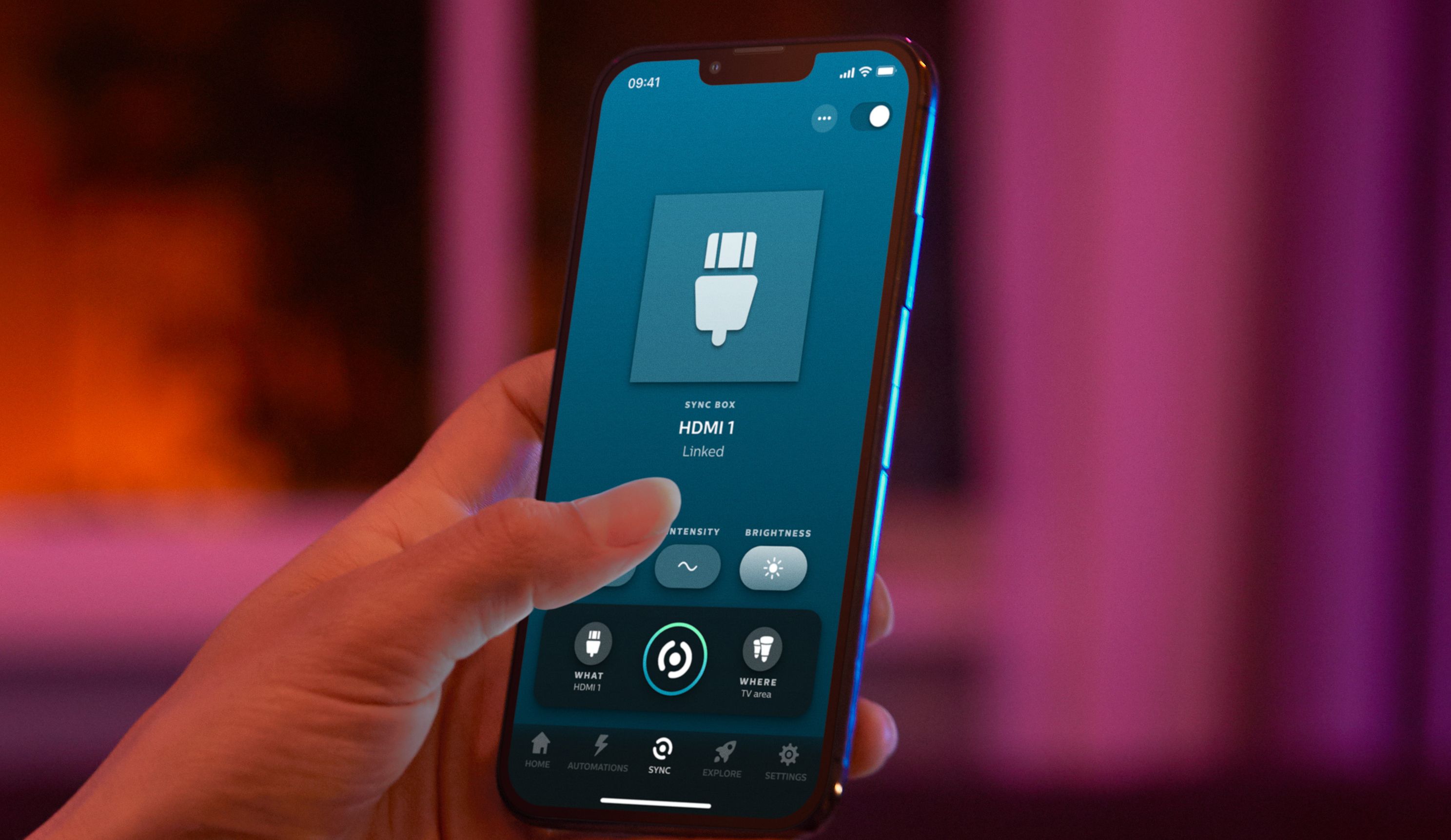
یکی دیگر از راه های ممکن برای جفت کردن دستگاه شما از طریق برنامه فروشنده است. برخی از برنامههای فروشنده دستگاه شما را بهطور خودکار هنگام روشن شدن پیدا میکنند و آن را با سرویس ابری خود جفت میکنند.
در حالی که با استفاده از این روش به HomeKit یا برنامه Home متصل نیست، حداقل میتوانید دستگاههای خود را از راه دور کنترل کنید.
5. دستگاه خود را به الکسا، گوگل هوم یا میانبرهای سیری وصل کنید

از آنجایی که الکسا و گوگل هوم آمازون به طور گسترده در دسترس هستند، شانس خوبی وجود دارد که دستگاه شما با جایگزین های اصلی HomeKit کار کند. بسته به دستگاه شما و فروشنده، گوگل و الکسا ممکن است آن را به طور خودکار ببینند و امکان جفت شدن یکپارچه بدون کد را فراهم کنند.
اگر دستگاه شما شناسایی نشد، سعی کنید گزینه های یکپارچه سازی را در برنامه فروشنده جستجو کنید. اگر الکسا و گوگل را می بینید، می توانید با ورود به حساب کاربری خود یا فعال کردن یک مهارت، دستگاه خود را پیوند دهید.
همچنین می توانید برنامه فروشنده را برای گزینه Add to Siri یا Shortcuts بررسی کنید. این گزینهها کنترل صوتی Siri را از طریق همه دستگاههای شما – از جمله HomePods – فعال میکنند که بخش بزرگی از تجربه HomeKit است.
چگونه از از دست دادن کد HomeKit جلوگیری کنیم
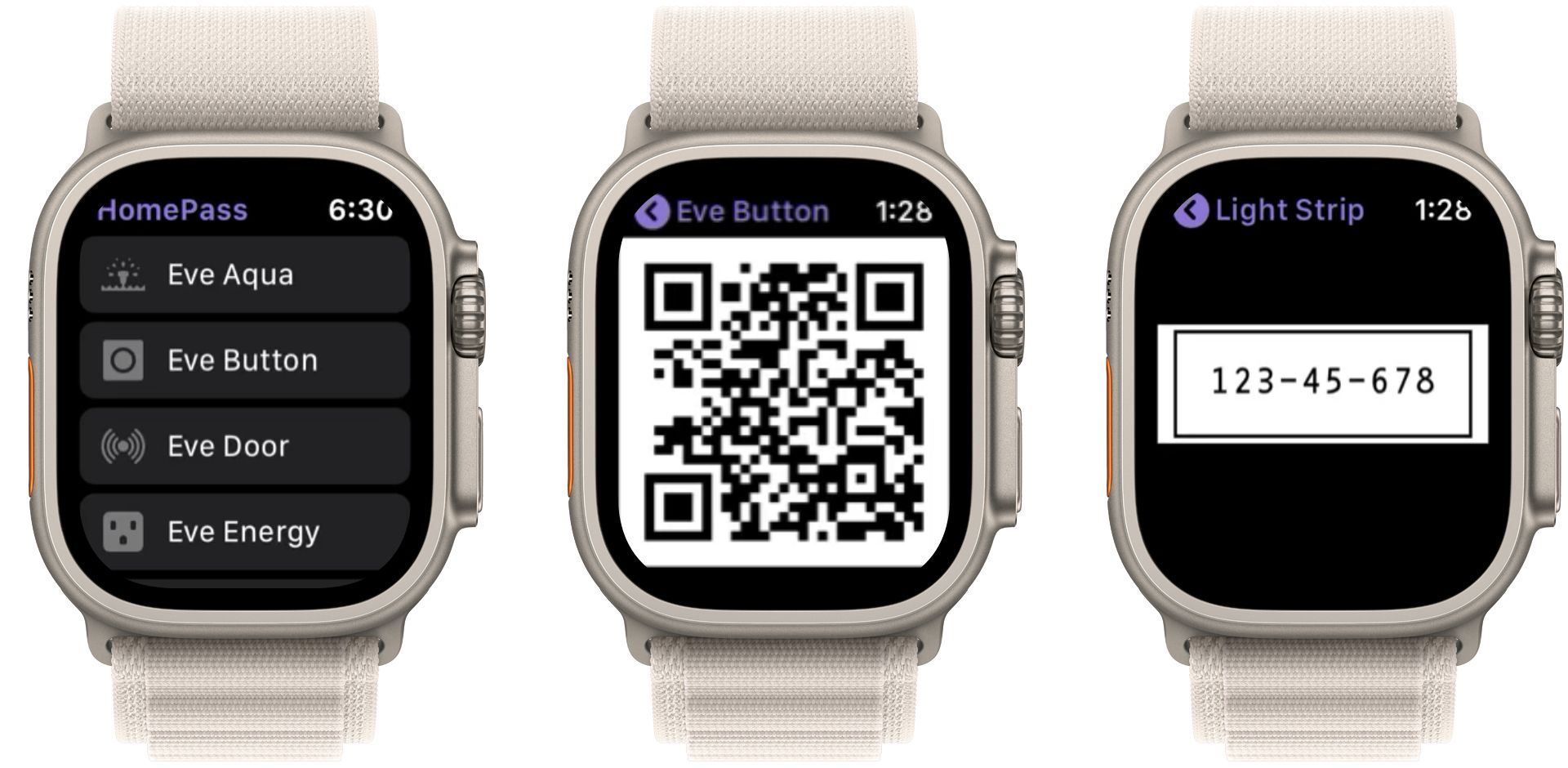
اکنون که می دانید با از دست دادن کد جفت شدن HomeKit چه اتفاقی می افتد، ایجاد و نگهداری یک سیستم پشتیبان باید در بالای لیست کارهای خانه هوشمند شما باشد. اگر می خواهید کارها را ساده نگه دارید، بسته بندی و دفترچه راهنماهای خود را ذخیره کنید یا گزارشی از کدهای خود را در یک دفترچه یادداشت نگه دارید.
اگر ترجیح می دهید خانه خود را به صورت دیجیتالی سازماندهی کنید، چندین روش وجود دارد که می توانید استفاده کنید. سریعترین و ساده ترین کار این است که با کد HomeKit از دستگاه خود عکس بگیرید. گزینه دیگر استفاده از برنامه Notes در آیفون یا قسمت Home Notes در برنامه Home است.
البته، برنامه های شخص ثالثی نیز وجود دارند که از ذخیره کد HomeKit برخوردار هستند. دو مورد از انتخابهای ما برای بهترین برنامههای Apple Watch برای HomeKit -HomePass و Controller برای HomeKit- ذخیرهسازی کد بیدردسر را ارائه میدهند که در همه دستگاههای شما همگامسازی میشود.
کدهای HomeKit امنیت و راحتی را ارائه می دهند
همانطور که می بینید، اگر یک کد جفت سازی HomeKit را اشتباه قرار دهید، تمام امید از بین نمی رود. با کمی تلاش، می توانید در کمترین زمان به کنترل خانه هوشمند خود از طریق HomeKit، برنامه فروشنده، یا با دستیار صوتی جایگزین بازگردید.